6 La navigation dans le manuel de Kentika est réservée aux utilisateurs identifiés
Paramétrage
Appartenance & droits
Paramétrage
Préambule
Les paramètres de l'application permettent, d'en régler le comportement. Ils concernent l'ensemble des domaines couverts par le logiciel.
Vous pouvez à tout moment modifier les paramètres. Cependant, leur modification dans une base en exploitation peut avoir des conséquences perturbantes. Il est donc conseillé de prendre connaissance de ce que l'application propose comme réglage(s) avant de commencer son exploitation.
Introduction
L'option de Paramétrage, menu fichier > préférences > base > paramétrage , permet de visualiser la configuration installée : environnement, type de version, emplacement du fichier de données et version du système d'exploitation.
Elle se décline ensuite en une série de paramètres :
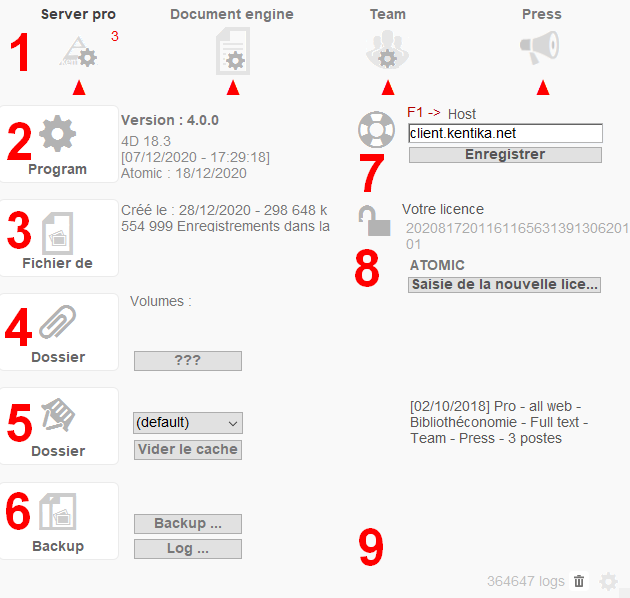

En cliquant sur l'un des boutons numérotés de 2 à 6 : affiche le dossier sur le disque.
Type de licence
1 Le type de licence est symbolisé par les icônes suivantes :
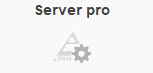

Server pro
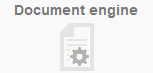
Document engine
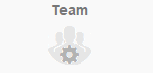
Team

Press
Dans le cas d'une version serveur, le nombre de postes simultanés autorisés figure à droite du mot "Server" (3 dans l'exemple ci-dessus).
Program
2 Indique la version du logiciel en exploitation : numéro et date / heure de création.
Fichier de données (monoposte uniquement)
3 Indique la date de création du fichier de données, sa taille ainsi que le nombre d'enregistrements qu'il contient.
Dossier d'archive (monoposte uniquement)
4 Indique le répertoire de stockage de l'archivage. En cliquant sur le bouton ???,Kentika en calcule le contenu.
Dossier temporaire
5 Sélectionnez le volume sur lequel le dossier temporaire de l'application doit être créé.
Ce dossier va comporter tous les fichiers temporaires qui n'ont pas besoin d'être stockés de manière permanente et partagées dans la base de données.
NB : le changement d'emplacement du dossier temporaire ne provoque pas une copie de l'ancien dossier vers le nouveau. Si vous avez le serveur web en cours de fonctionnement, il est conseillé de quitter et de relancer l'application. De plus, il sera de votre ressort de déplacer l'éventuel contenu des dossiers WEBLOG ou SYNCHRO. Il est donc conseillé de choisir un dossier au démarrage de l'application et d'éviter de le modifier par la suite.
Backup (monoposte uniquement)
6 Affiche les préférences de sauvegarde.
Le bouton Backup permet de lancer une sauvegarde.
Le bouton Log permet d'accéder à l'historique des actions.
Host
7 Permet de saisir l'URL du centre de ressources.
Saisie / Mise à jour de la licence
8 Permet de saisir votre nouveau numéro de licence ou bien le numéro de validation de la licence en cours.
NB : seule la dernière licence saisie est conservée.
Log : maintenance rapide
9 En bas à droite de l'écran figure le nombre d'enregistrements présents dans le log de l'application. Un nombre élevé d'enregistrements peut provoquer un encombrement excessif de votre fichier de données (.4DD) et une perte significative de performances.
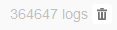
Il est conseillé de procéder régulièrement au contrôle de l'état du log et d'archiver les logs qui encombreraient inutilement votre fichier de données. Pour ce faire, vous pouvez soit utiliser l'outil prévu à ce effet, soit utiliser ce bouton d'archivage rapide.
En cliquant sur ce bouton, vous provoquez l'archivage des logs de plus d'un an. Si vous maintenez la touche majuscule enfoncée en cliquant sur ce bouton, vous pouvez spécifier le délai (365 jours par défaut).
NB : cette action peut aussi être programmée dans un batch pour un archivage périodique, le nom de la fonction à appeler est "Log_Delete".
Powered by KENTIKA Atomic - © Kentika 2025 tous droits réservés - Mentions légales
